Se você ainda não encontrou uma maneira confiável de importar o OLM para a conta do Gmail, relaxe e leia este post. Aqui, apresentamos os 2 principais métodos que você pode usar para importar arquivos OLM para o Gmail. Depois de ler este blog, você certamente está acessando o e-mail do Outlook para Mac em sua conta do Google.
OLM é uma extensão de arquivo suportada pelo cliente de e-mail Mac Outlook. Ele contém todos os dados da caixa de correio e é acessado apenas na plataforma Mac OS.
No entanto, o Gmail não oferece suporte ao arquivo OLM, portanto, como é possível fazer upload de e-mails do Outlook para Mac para a conta do Gmail. Se você estiver enfrentando o mesmo problema, leia a seção abaixo, onde obterá as duas maneiras de realizar essa tarefa.
Os 2 principais métodos para importar o OLM para a conta do Gmail
Não há nenhum método direto disponível que possa ser usado para importar o arquivo OLM para a conta do Gmail. No entanto, algumas maneiras indiretas podem ser úteis para realizar essa tarefa. Nesta seção, forneceremos 2 maneiras que são:
- Método manual
- Método automatizado via Conversor OLM (recomendado)
Leia a seção abaixo para conhecer o procedimento de ambos os métodos.
Maneira automatizada e direta de importar arquivos OLM para o Gmail
A ferramenta de conversão de arquivos Yota OLM é uma ótima solução que permite importar diretamente OLM para conta de e-mail do Gmail. É totalmente seguro e automatizado, leva apenas alguns segundos para concluir esta tarefa de upload.
O software também é muito fácil de acessar devido à sua interface de usuário simplificada que qualquer novato pode entender. Não importa se você tem experiência técnica ou não, esta ferramenta o ajudará a enviar e-mails do Mac Outlook sem precisar da ajuda de especialistas técnicos.
Com este assistente, o usuário pode fazer upload em lote de vários e-mails do arquivo OLM do Mac Outlook ao mesmo tempo. Ele também oferece uma opção para importar apenas os e-mails necessários e economizar espaço. Além disso, o software não precisa da instalação do Outlook no sistema para concluir esse trabalho.
As etapas para importar o OLM para a conta do Gmail diretamente são as seguintes;
Etapa 1. Inicie a ferramenta de conversão Yota OLM e clique na guia Abrir.
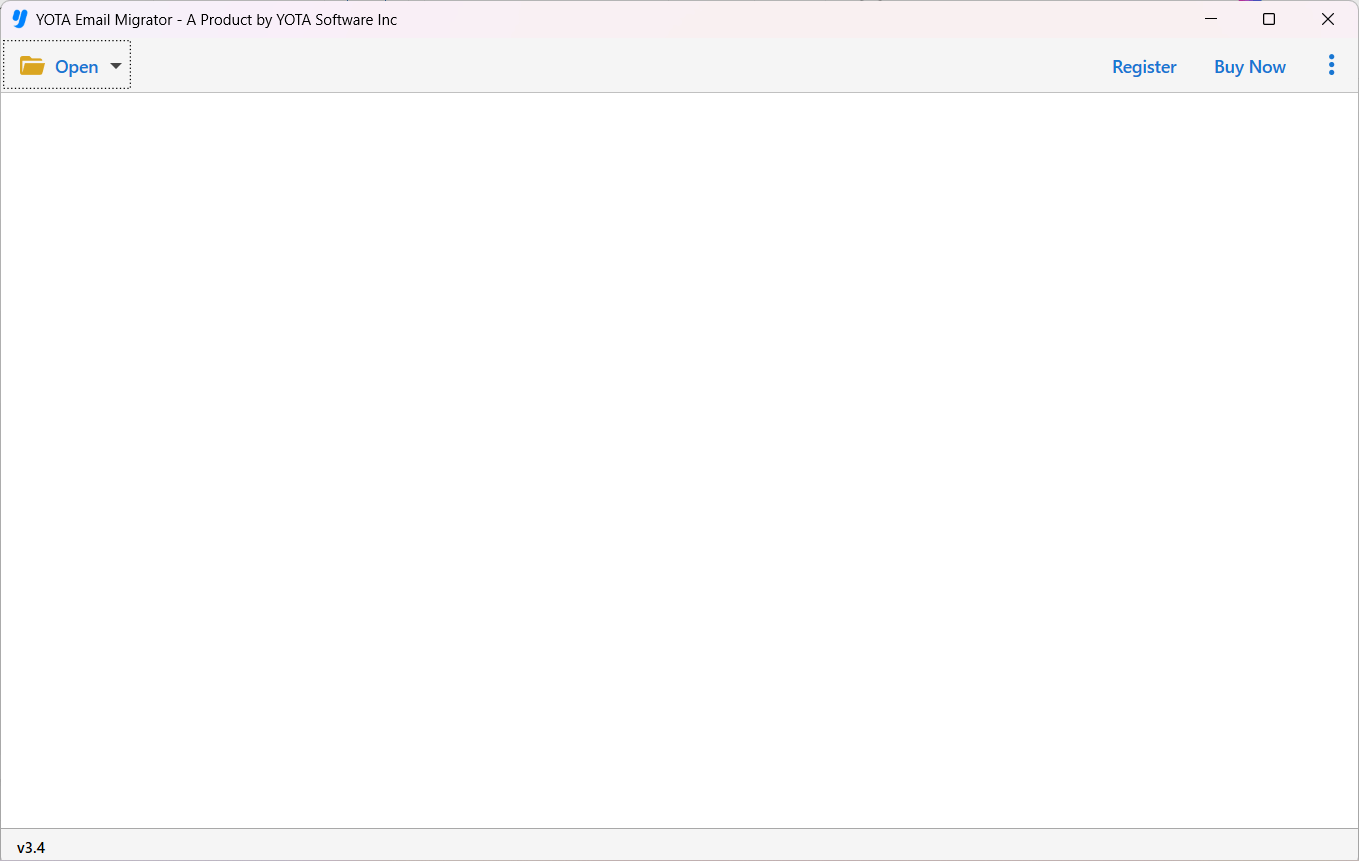
Etapa 2. Vá para Arquivos de dados de e-mail e selecione o arquivo Mac Outlook OLM.

Etapa 3. Visualize os dados, clique em Exportar e escolha IMAP nas opções de salvamento.

Etapa 4. Agora, insira os detalhes de login da sua conta do Gmail e clique no botão Salvar.

O processo de importação começa automaticamente e leva apenas alguns segundos para terminar. Depois de concluir a tarefa, você pode fazer login na sua conta do Google e verificar os e-mails enviados.
Recursos fornecidos pelo OLM para a ferramenta de migração do Gmail
Migração direta: o software oferece uma opção direta para importar o arquivo OLM diretamente para a conta do Gmail. Ele apenas solicitará que você insira as credenciais válidas de sua conta do Google para concluir esta migração.
Migração em massa: permite que você carregue vários e-mails do arquivo OLM do Mac Outlook em uma única tentativa. Além disso, você pode adicionar e importar qualquer tamanho de arquivo OLM sem perda de dados.
Opção de filtro: Se você não deseja carregar todos os e-mails desnecessários do arquivo OLM, pode aplicar um filtro. Você pode pesquisar e-mails por uma palavra-chave específica e filtrar por Assunto, Para, De, CC, Hora, Data, etc.
Manter a originalidade dos dados: o software preserva todas as propriedades de e-mail, como de, para, cc, bcc, hiperlink, data e muito mais. Além disso, mantém a estrutura de pastas dos e-mails durante todo o processo de importação.
Importar arquivo OLM para conta do Gmail manualmente
Para importar manualmente o OLM para o Gmail, você precisa executar 3 etapas diferentes. Para conseguir isso, siga as etapas listadas.
Etapa 1. Ativar IMAP na conta do Gmail
- Faça login na sua conta do Google.
- Em seguida, clique no ícone de configurações e selecione Configurações.
- Selecione a guia Encaminhamento e POP/IMAP.
- Agora, ative o acesso IMAP e clique em Salvar alterações.
- Em seguida, crie uma etiqueta para armazenar o arquivo Mac OLM.
Etapa 2. Configuração do Gmail para Mac Outlook
- Primeiro abra o aplicativo Mac Outlook
- Em seguida, vá para o menu Arquivo e selecione Conta.
- Em seguida, clique em Opções de e-mail.
- Agora, insira as credenciais de sua conta do Google.
- Clique no botão Adicionar conta.
- Sua conta do Gmail agora está configurada no Outlook para Mac.
Etapa 3. Importar OLM para a conta do Gmail
- Abra o Outlook para Mac e selecione a pasta da qual deseja mover os e-mails OLM.
- Clique com o botão direito nesta pasta, selecione Mover e selecione a opção Copiar para pasta.
- Em seguida, selecione o nome do rótulo recém-criado e clique em Copiar.
- Por fim, clique no botão Enviar/Receber para importar o arquivo OLM para a conta do Gmail.
Limitações do método manual
A abordagem manual acima também tem algumas limitações, como:
Procedimento demorado e demorado
Difícil para novos usuários, pois requer conhecimento técnico
Existe a possibilidade de perda de dados se uma etapa incorreta for executada
Considerações finais
Carregar e-mails do Mac Outlook para a conta do Google agora é possível e fácil depois de ler este blog. Aqui mencionamos os dois métodos para importar o OLM para a conta do Gmail. A abordagem manual é tediosa e requer conhecimento técnico. Portanto, também recomendamos a ferramenta automatizada que permite importar diretamente o arquivo OLM para o Gmail em apenas alguns segundos.
